GUIDA ALLA NITIDEZZA DELL'IMMAGINE
La nitidezza dell'immagine è un potente strumento per enfatizzare la trama e disegnare l'attenzione dello spettatore. È anche richiesto da qualsiasi foto digitale a un certo punto, indipendentemente dal fatto che tu sia consapevole che è stato applicato o meno. I sensori e gli obiettivi delle fotocamere digitali sfocano sempre un'immagine in una certa misura, ad esempio, e ciò richiede una correzione. Tuttavia, non tutte le tecniche di affilatura sono uguali. Se eseguita in modo troppo aggressivo, possono apparire sgradevoli artefatti di affilatura. D'altra parte, se eseguita correttamente, la nitidezza può spesso migliorare la qualità apparente dell'immagine anche di più rispetto all'aggiornamento a un obiettivo della fotocamera di fascia alta.

nitido cactus agli Huntington Gardens - Pasadena, California
COME FUNZIONA
La maggior parte degli strumenti software di nitidezza delle immagini funzionano applicando qualcosa chiamato "maschera di contrasto", che, nonostante il nome, agisce effettivamente per rendere più nitida un'immagine. Sebbene questo strumento sia ampiamente trattato nel tutorial della maschera di contrasto, in poche parole funziona esagerando la differenza di luminosità lungo i bordi all'interno di un'immagine:
Foto della lettera "T"
 Originale
Originale 
 Acuito
Acuito 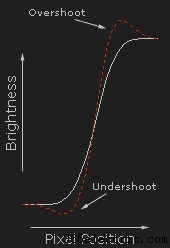
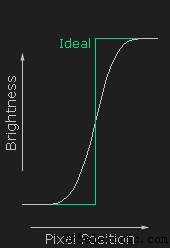
Nota che mentre il processo di nitidezza non è in grado di ricostruire l'immagine ideale sopra, è in grado di creare l'aspetto di un bordo più pronunciato (vedi nitidezza:acutezza e risoluzione). La chiave per un'efficace nitidezza è percorrere il delicato equilibrio tra far apparire i bordi sufficientemente pronunciati, riducendo al minimo anche le sovraelongazioni visibili (chiamate "alone di affilatura").



nota:tutte le immagini mostrate con uno zoom del 200% per migliorare la visibilità
IMPOSTAZIONI
Fortunatamente, la maggior parte delle impostazioni di nitidezza all'interno del software di modifica delle immagini sono ragionevolmente standardizzate. Di solito si possono regolare almeno tre impostazioni:
| Impostazione | Come funziona |
|---|---|
| Raggio | Controlla la dimensione dei bordi che desideri migliorare, dove un raggio più piccolo migliora i dettagli su scala più piccola. Di solito vorrai un'impostazione del raggio paragonabile alla dimensione del più piccolo dettaglio all'interno dell'immagine. |
| Importo | Controlla l'intensità complessiva dell'effetto di nitidezza e di solito è elencato in percentuale. Un buon punto di partenza è spesso un valore del 100%. |
| Soglia (Mascheramento) | Controlla la modifica minima della luminosità che verrà resa più nitida. Questo può essere utilizzato per rendere più nitidi i bordi più pronunciati, lasciando intatti i bordi più sottili. È particolarmente utile per evitare il rumore di nitidezza. |
| Dettaglio (se disponibile) | Controlla la nitidezza relativa dei dettagli fini rispetto a quelli grossolani (entro un determinato valore del raggio), oltre a influenzare la forza complessiva della nitidezza. Valori più alti enfatizzano i dettagli fini, ma aumentano anche l'effetto di nitidezza generale. Probabilmente dovrai quindi modificare questa impostazione insieme all'impostazione dell'importo/percentuale. |
In genere è consigliabile ottimizzare prima l'impostazione del raggio, quindi regolare la quantità e infine perfezionare i risultati regolando l'impostazione della soglia/mascheramento (e potenzialmente altre impostazioni come "dettaglio"). Risultati ottimali potrebbero richiedere alcune iterazioni.
FLUSSO DI LAVORO AFFILATURA
La maggior parte dei fotografi ora concorda sul fatto che la nitidezza è più efficace e flessibile quando viene applicata più di una volta durante l'editing delle immagini. Ciascuna fase del processo di affilatura può essere classificata come segue:
Acquisizione della nitidezza
 Account per il dispositivo sorgente dell'immagine, insieme a qualsiasi dettaglio e caratteristica del rumore→Creative Sharpening
Account per il dispositivo sorgente dell'immagine, insieme a qualsiasi dettaglio e caratteristica del rumore→Creative Sharpening  Rappresenta in modo univoco il contenuto dell'immagine e l'intento artistico → Nitidezza dell'output
Rappresenta in modo univoco il contenuto dell'immagine e l'intento artistico → Nitidezza dell'output 
 Account per il supporto di output finale, dopo la modifica/ridimensionamento
Account per il supporto di output finale, dopo la modifica/ridimensionamento (1) Acquisizione della nitidezza mira a risolvere qualsiasi sfocatura causata dalla sorgente dell'immagine, tenendo conto anche del rumore e dei dettagli dell'immagine. Con le fotocamere digitali, tale sfocatura è causata dal filtro anti-aliasing del sensore della fotocamera e dal processo di demosaicing, oltre all'obiettivo della fotocamera. La nitidezza dell'acquisizione è richiesta praticamente per tutte le immagini digitali e può essere applicata automaticamente dalla fotocamera per le foto salvate come file JPEG. Garantisce inoltre che l'immagine risponda bene ai successivi cicli di nitidezza.
(2) Affinamento della creatività viene solitamente applicato in modo selettivo, in base all'intento artistico e/o al contenuto dell'immagine. Ad esempio, potresti non voler applicare un'ulteriore nitidezza a un cielo liscio o alla pelle di una persona, ma potresti voler aumentare la nitidezza rispettivamente del fogliame o delle ciglia di una persona. Nel complesso, tuttavia, il suo utilizzo può variare notevolmente da foto a foto, quindi la nitidezza creativa è davvero una categoria "catch all". È anche la fase meno utilizzata poiché può anche richiedere più tempo.
(3) Nitidezza dell'output utilizza impostazioni personalizzate per un particolare dispositivo di output e viene applicato alla fine del flusso di lavoro di modifica delle immagini. Ciò può includere considerazioni speciali in base alle dimensioni, al tipo e alla distanza di visualizzazione di una stampa, ma può anche essere utilizzato per compensare eventuali attenuazioni causate dal ridimensionamento di un'immagine per il Web o l'e-mail.
Nel complesso, il flusso di lavoro di nitidezza di cui sopra ha la comodità di poter salvare le immagini modificate in una fase quasi finale. Quando si stampa o si condivide una di queste immagini, tutto ciò che serve è un rapido passaggio di nitidezza per il dispositivo di output. D'altra parte, se tutta la nitidezza fosse applicata in un unico passaggio, tutte le modifiche alle immagini dovrebbero essere eseguite nuovamente ogni volta che si desidera condividere/stampare la foto utilizzando un dispositivo di output diverso.
Nota:la terminologia di acquisizione, creatività e nitidezza dell'output di cui sopra è stata formalmente introdotta in
Real World Image Sharpening  di Bruce Fraser e Jeff Schewe. Altamente raccomandato.
di Bruce Fraser e Jeff Schewe. Altamente raccomandato.
FASE 1:AFFILATURA DELLA CATTURA
La nitidezza dell'acquisizione viene solitamente applicata durante il processo di sviluppo RAW. Ciò può verificarsi automaticamente nella tua fotocamera, quando salva l'immagine come JPEG, oppure può verificarsi manualmente utilizzando il software RAW sul tuo computer (come Adobe Camera RAW - ACR, Lightroom o qualsiasi altro software RAW fornito con il tuo fotocamera).
Nitidezza cattura automatica . Sebbene la maggior parte delle fotocamere applichi automaticamente la nitidezza dell'acquisizione per le foto JPEG, l'importo dipenderà dal modello della fotocamera e da eventuali impostazioni personalizzate eventualmente applicate. Tieni inoltre presente che le modalità di scatto preimpostate influenzeranno la quantità di nitidezza dell'acquisizione. Ad esempio, le immagini scattate in modalità orizzontale sono generalmente molto più nitide di quelle scattate in modalità verticale. Indipendentemente da ciò, la nitidezza ottimale dell'acquisizione richiede lo scatto utilizzando il formato di file RAW e l'applicazione manuale della nitidezza sul computer (vedi sotto).
Nitidezza cattura manuale richiede di valutare i vantaggi del miglioramento dei dettagli con gli svantaggi dell'amplificazione dell'aspetto del rumore dell'immagine. Innanzitutto, per migliorare i dettagli, aumentare la nitidezza utilizzando un valore del raggio paragonabile alla dimensione dei dettagli più piccoli. Ad esempio, le due immagini seguenti hanno livelli di dettaglio molto diversi, quindi anche le loro strategie di nitidezza dovranno essere diverse:
 Dettaglio grossolano (bassa frequenza)
Dettaglio grossolano (bassa frequenza)Raggio di nitidezza:0,8 pixel
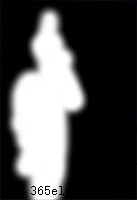 Dettaglio fine (alta frequenza)
Dettaglio fine (alta frequenza)Raggio di nitidezza:0,4 pixel
Nota:i raggi di nitidezza sopra descritti vengono applicati alle immagini a piena risoluzione
(e non alle immagini ridimensionate mostrate sopra).
Anche la tecnica di scatto e/o la qualità dell'obiettivo della fotocamera possono influire sul raggio di nitidezza necessario. In genere, le immagini ben a fuoco richiedono un raggio di nitidezza di 1,0 o inferiore, mentre le immagini leggermente sfocate possono richiedere un raggio di nitidezza di 1,0 o superiore. In ogni caso, la nitidezza dell'acquisizione richiede raramente un raggio maggiore di 2,0 pixel.
 Soft Original
Soft Original Raggio troppo piccolo
Raggio troppo piccolo(0,2 pixel)
 Raggio troppo grande
Raggio troppo grande(2,0 pixel)
 Raggio giusto
Raggio giusto(1.0 pixel)
Quando si tenta di identificare un raggio di nitidezza ottimale, assicurarsi di visualizzare una regione rappresentativa all'interno dell'immagine che contenga il punto focale e/o i dettagli fini e visualizzarla al 100% sullo schermo. Tieni d'occhio le regioni con bordi ad alto contrasto, poiché anche queste sono più suscettibili agli artefatti visibili dell'alone. Non preoccuparti di cercare di ottenere il raggio "preciso" entro 0,1 pixel; c'è un elemento di soggettività in questo processo e differenze così piccole non sarebbero distinguibili in una stampa.
Quando il rumore è pronunciato, la nitidezza della cattura non è sempre in grado di essere applicata in modo aggressivo e uniforme come desiderato. Spesso è necessario sacrificare la nitidezza di alcuni dettagli davvero impercettibili in cambio della mancata amplificazione del rumore in aree dell'immagine altrimenti uniformi . L'utilizzo di valori elevati della soglia o delle impostazioni di mascheramento aiuta a garantire che la nitidezza venga applicata solo ai bordi pronunciati:
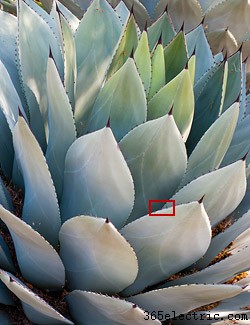
| Immagine originale | Maschera di affilatura |

Con soglia di nitidezza/mascheramento:

Sposta il mouse sopra le immagini
per vedere l'originale non nitido.
Il valore utilizzato per l'impostazione "mascheramento" sopra era 25.
Nota come l'impostazione di mascheramento/soglia è stata scelta in modo che solo i bordi delle foglie di cactus siano affilati (corrispondenti alle porzioni bianche della maschera di nitidezza sopra). Tale maschera è stata scelta perché non peggiora l'aspetto del rumore dell'immagine all'interno delle aree altrimenti prive di texture dell'immagine. Nota anche come il rumore dell'immagine è più pronunciato nelle regioni più scure.
Se il disturbo dell'immagine è particolarmente problematico, ad esempio con toni più scuri e/o velocità ISO elevate, si potrebbe prendere in considerazione l'utilizzo di una tecnica di nitidezza creativa o l'utilizzo di un plug-in di riduzione del rumore di terze parti. Al momento della stesura di questo articolo, i plug-in comuni includono Neat Image, Noise Ninja, Grain Surgery e Noiseware. Tuttavia, la riduzione del rumore dovrebbe essere sempre eseguita prima dell'affilatura , poiché la nitidezza renderà meno efficace la rimozione del rumore. Potrebbe quindi essere necessario posticipare la nitidezza durante lo sviluppo di RAW fino a quando non viene applicata la riduzione del rumore.
FASE 2:AFFILATURA CREATIVA
Sebbene la nitidezza creativa possa essere considerata come qualsiasi altra nitidezza eseguita tra l'acquisizione e la nitidezza dell'output, il suo uso più comune è quello di aumentare la nitidezza selettiva delle regioni di una fotografia. Questo può essere fatto per evitare di amplificare il rumore dell'immagine all'interno di aree uniformi di una foto o per attirare l'attenzione dello spettatore su soggetti specifici. Ad esempio, con i ritratti si potrebbe voler rendere più nitida una ciglia senza irruvidire anche la grana della pelle, o con i paesaggi, per rendere più nitido il fogliame senza irruvidire anche il cielo.
La chiave per eseguire tale nitidezza selettiva è la creazione di una maschera, che è solo un modo per specificare dove e in che misura deve essere applicata la nitidezza creativa. A differenza dell'esempio di nitidezza dell'output, questa maschera potrebbe dover essere creata manualmente. Di seguito viene mostrato un esempio di utilizzo di una maschera per la nitidezza creativa:
 Immagine utilizzata per la nitidezza creativa
Immagine utilizzata per la nitidezza creativa
Sposta il mouse sull'immagine per vedere
sfocatura selettiva applicata allo sfondo
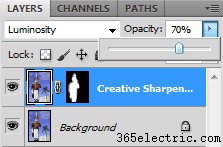
Maschera per affilare:
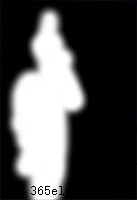 Nitidezza selettiva utilizzando una maschera
Nitidezza selettiva utilizzando una maschera
Lo strato superiore ha una nitidezza creativa applicata;
maschera assicura che questo venga applicato solo alle aree bianche.
Per applicare la nitidezza selettiva utilizzando una maschera:
- Nitidezza duplicato . Crea un duplicato dell'immagine (con la nitidezza dell'acquisizione e tutte le altre modifiche applicate), quindi applica la nitidezza creativa all'intera immagine. Questa nitidezza può essere molto aggressiva poiché puoi sempre perfezionarla in un secondo momento.
- Crea maschera . In Photoshop, usa i menu Livello> Nuovo> Livello... o i tasti Maiusc+Ctrl+N.
- Maschera di vernice . Seleziona la maschera di livello (facendo clic con il pulsante sinistro del mouse su di essa). Dipingi le regioni dell'immagine con il bianco e/o il nero quando desideri che la nitidezza creativa rimanga rispettivamente visibile o nascosta nell'immagine finale. Le sfumature di grigio agiranno parzialmente.
- Regola fine . Riduci l'opacità del livello superiore se desideri ridurre l'influenza della nitidezza creativa. Puoi anche cambiare il metodo di fusione di questo livello in "Luminosità" per ridurre gli artefatti di colore.
In alternativa, a volte la tecnica migliore per mettere a fuoco selettivamente un soggetto è sfocare tutto il resto. La differenza di nitidezza relativa aumenterà, facendo apparire il soggetto molto più nitido, evitando anche l'eccessiva nitidezza. Può anche ridurre l'impatto di uno sfondo che distrae. Sposta il mouse sull'immagine in alto a sinistra per vedere questa tecnica applicata all'esempio precedente.
Un altro modo per ottenere gli stessi risultati consiste nell'utilizzare un pennello, ad esempio una cronologia, "affilare di più" o un pennello sfocato. Questo può essere spesso più semplice che gestire livelli e maschere. A volte questo tipo di nitidezza creativa può anche essere applicato insieme allo sviluppo RAW utilizzando un pennello di regolazione in ACR o Lightroom, tra gli altri.
Nel complesso, le opzioni per la nitidezza creativa sono praticamente illimitate. Alcuni fotografi applicano anche il miglioramento del contrasto locale (noto anche come "chiarezza" in Photoshop) durante questa fase, anche se si potrebbe sostenere che questa tecnica rientri in una categoria completamente diversa (anche se utilizza ancora lo strumento maschera di contrasto).
FASE 3:AFFILATURA DELL'OUTPUT PER UNA STAMPA
Dopo l'acquisizione e la nitidezza creativa, un'immagine dovrebbe apparire bella e nitida sullo schermo. Tuttavia, questo di solito non è sufficiente per produrre una stampa nitida. L'immagine potrebbe anche essere stata attenuata a causa dell'ingrandimento della foto digitale. La nitidezza dell'output quindi spesso richiede un grande atto di fiducia, poiché è quasi impossibile giudicare se un'immagine è adeguatamente nitida per una data stampa semplicemente visualizzandola sullo schermo del computer. In effetti, un'efficace nitidezza dell'output spesso rende un'immagine sullo schermo dura o fragile:
 | ||
| Immagine originale | Nitidezza dell'output applicata per la visualizzazione su schermo | Nitidezza dell'output applicata per una stampa lucida a 300 PPI |
Fotografia del Duomo al crepuscolo - Firenze, Italia (f/11.0 per 8.0 sec a 150 mm e ISO 200)
La nitidezza dell'output si basa quindi su stime di regole pratiche per la quantità/raggio in base a (i) dimensione e distanza di visualizzazione della stampa, (ii) risoluzione della stampa (in DPI/PPI), (iii) tipo di stampante e ( iv) tipo di carta. Tali stime sono spesso integrate nel software di sviluppo RAW o di modifica delle immagini, ma di solito presuppongono che all'immagine sia già stata applicata la nitidezza dell'acquisizione (ovvero, appare nitida quando viene visualizzata sullo schermo).
In alternativa, si può anche stimare il raggio manualmente utilizzando la calcolatrice qui sotto:
**PPI =pixel per pollice; vedere il tutorial su "Pixel della fotocamera digitale". DPI è spesso usato in modo intercambiabile con PPI, anche se in senso stretto i due termini possono avere significati diversi.
*In genere è una buona stima presumere che le persone visualizzeranno una stampa a una distanza che è più o meno uguale alla distanza lungo la diagonale della stampa.
Le stime del raggio di cui sopra dovrebbero essere prese solo come linee guida di massima. In generale, una maggiore distanza di visione richiede un raggio di nitidezza dell'uscita maggiore. La chiave è avere questo raggio sufficientemente piccolo da essere vicino al limite di ciò che i nostri occhi possono risolvere (alla distanza di visione prevista), ma è anche sufficientemente grande da migliorare visibilmente la nitidezza.
Indipendentemente da ciò, la quantità necessaria di nitidezza dipenderà comunque dal contenuto dell'immagine, dal tipo di carta, dal tipo di stampante e dall'aspetto che si desidera ottenere. Ad esempio, le carte opache/tela richiedono spesso un'affilatura più aggressiva rispetto alla carta lucida. Un buon punto di partenza è sempre il valore percentuale/quantità predefinito utilizzato dal software di modifica delle immagini. Tuttavia, per le stampe mission-critical questa soluzione migliore è spesso solo tentativi ed errori. Per risparmiare sui costi, puoi sempre stampare un campione ritagliato anziché la stampa completa.
FASE 3:AFFINAMENTO DELL'OUTPUT PER IL WEB E LA EMAIL
Anche se un'immagine appare già nitida quando viene visualizzata sullo schermo, ridimensionarla a meno del 50% delle sue dimensioni originali spesso rimuove gli aloni di nitidezza esistenti. Di solito è necessario applicare la nitidezza dell'output per compensare questo effetto:
 Immagine originale
Immagine originale 
| Immagine ridimensionata più morbida |
| Immagine ridotta (dopo la nitidezza dell'output) |
Sposta il mouse sui pulsanti a destra per vedere l'effetto della nitidezza dell'output.
Per le immagini ridimensionate, un raggio della maschera di contrasto di 0,2-0,3 e una quantità del 200-400% funzionano quasi universalmente bene. Con un valore di raggio così piccolo, non ci si deve preoccupare degli artefatti dell'alone, anche se nuovi problemi come aliasing/pixelation e moiré possono diventare evidenti se la quantità/percentuale è impostata su un valore troppo alto.
Per ulteriori informazioni sul ridimensionamento delle immagini, consulta il tutorial sul ridimensionamento delle immagini per il Web e la posta elettronica.
CONSIGLI AGGIUNTIVI PER AFFILATURA
- L'affilatura è irreversibile; salva anche gli originali non nitidi quando possibile.
- I file RAW e TIFF rispondono molto meglio alla nitidezza rispetto ai file JPEG, poiché i primi conservano più dettagli. Inoltre, la nitidezza può amplificare gli artefatti di compressione JPEG.
- La sfocatura dovuta al movimento del soggetto o ad alcuni tipi di movimento della fotocamera potrebbe richiedere tecniche avanzate come la deconvoluzione o lo strumento "nitidezza intelligente" di Photoshop.
- Alcuni obiettivi della fotocamera non sfocano gli oggetti allo stesso modo in tutte le direzioni (consulta il tutorial sulla qualità degli obiettivi della fotocamera - astigmatismi). Questo tipo di sfocatura tende ad aumentare più lontano dal centro dell'immagine e può trovarsi in una direzione che è (i) lontana dal centro dell'immagine o (ii) perpendicolare a quella direzione. Può essere estremamente difficile da rimuovere e di solito richiede una nitidezza creativa.
- Le immagini appariranno spesso più nitide se rimuovi anche le aberrazioni cromatiche durante lo sviluppo RAW. Questa opzione è disponibile nel menu "correzioni obiettivo" in Adobe Camera RAW, sebbene il software di fotoritocco più recente offra una funzionalità simile.
- A volte le immagini eccessivamente nitide possono essere parzialmente recuperate in Photoshop (i) duplicando il livello, (ii) applicando una sfocatura gaussiana di 0,2-0,5 pixel a questo livello 2-5 volte, (iii) impostando il metodo di fusione di questo livello superiore per "scurire" e (iv) diminuendo potenzialmente l'opacità del livello per ridurre l'effetto.
- Gli aloni chiari di nitidezza sono spesso più discutibili di quelli scuri; le tecniche di affilatura avanzate a volte riescono a farla franca con un'affilatura più aggressiva riducendo l'importanza della prima.
- Non essere troppo preso dall'esaminare tutti i minimi dettagli. Di solito è possibile ottenere foto migliori (e più divertimento) se questo tempo viene speso altrove.
LETTURA CONSIGLIATA
Se hai sete di ulteriori esempi, insieme a un trattamento tecnico più approfondito degli argomenti di cui sopra, un ottimo libro è Real World Image Sharpening (2a edizione)  di Bruce Fraser e Jeff Schewe.
di Bruce Fraser e Jeff Schewe.






